在使用电脑观看视频时,突然遇到屏幕变成绿色,这无疑会给人带来困扰。绿屏问题不仅影响观影体验,还可能暗示着更深层次的硬件或软件问题。本文ZHANID工具网将详细介绍电脑看视频绿屏的9种可能原因及其解决方法,帮助您快速恢复正常的观影体验。
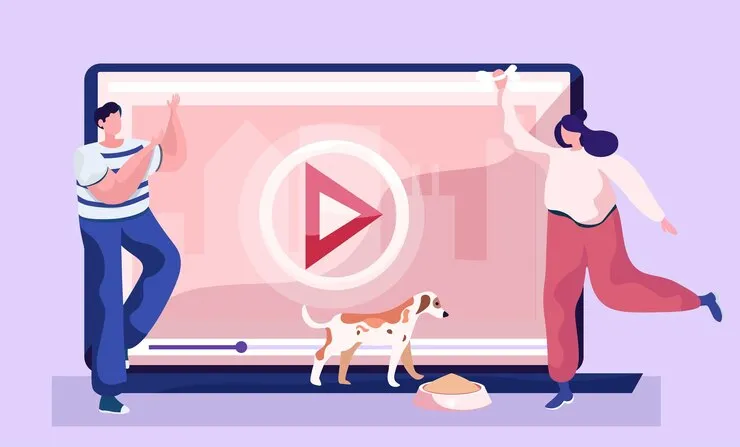
一、驱动程序问题
驱动程序是电脑硬件与操作系统之间的桥梁,如果驱动程序出现问题,很可能导致视频播放异常。
显卡驱动程序更新
显卡驱动程序负责处理视频数据,如果驱动程序过期或损坏,电脑可能无法正常解码视频。建议定期检查并更新显卡驱动程序。您可以通过显卡厂商的官方网站下载最新的驱动程序,或者使用驱动更新软件(如驱动精灵)进行自动更新。
其他硬件驱动程序
如果最近安装了新的硬件设备(如外接显卡、显示器等),并且遇到了绿屏问题,那么新硬件的驱动程序可能存在问题。您可以尝试更新这些硬件的驱动程序,或者在设备管理器中禁用它们,看看问题是否得到解决。
二、视频解码器问题
视频解码器是将视频文件解码成可供播放的软件工具。如果解码器出现问题,视频播放可能会出现异常。
安装常见视频解码器
某些视频文件可能需要特定的解码器才能正确播放。您可以尝试安装常见的视频解码器包,如K-Lite Codec Pack,以解决解码器问题。
使用第三方视频播放软件
有时候,视频播放软件自身可能存在兼容性问题,导致绿屏现象。您可以尝试使用其他视频播放软件,如VLC Media Player或PotPlayer,看看是否能够解决问题。
三、视频播放软件问题
视频播放软件作为视频的播放平台,如果其设置或兼容性存在问题,也可能导致绿屏。
调整播放器设置
您可以尝试更改视频播放软件的设置,例如调整视频渲染选项,从硬件加速改为软件渲染,以解决绿屏问题。
更新或重装播放器
如果视频播放软件版本过旧或存在缺陷,建议更新到最新版本,或者卸载后重新安装,以修复可能存在的软件问题。
四、Flash Player问题
Flash Player是播放网页视频的重要工具,如果Flash Player版本不正确或存在问题,也可能导致视频播放异常。
检查并更新Flash Player
您可以前往Adobe官方网站检查Flash Player的版本,并下载更新到最新版本。此外,您也可以使用360软件管家等安全软件来检测Flash Player的更新情况。
禁用硬件加速
如果更新Flash Player后问题仍未解决,您可以尝试在视频播放界面右键点击,选择设置,然后去掉硬件加速选项,看看是否能够解决问题。
五、硬件故障问题
如果以上方法都无效,那么问题可能出在硬件上,特别是显卡和显示器。
检查显卡和显示器连接
检查显卡和显示器之间的连接线是否插牢,以及是否存在断线或损坏。如果连接线有问题,可以更换一条新的连接线试试。
更换显示器或显卡
如果更换连接线后问题仍未解决,您可以尝试将显示器连接到另一台电脑上,或将另一块显卡安装到您的电脑上,以排除显示器或显卡的故障。
检查硬件兼容性
对照微软网站的硬件兼容列表,检查您的显卡和其他硬件是否与操作系统兼容。如果硬件不在列表中,您可以访问硬件厂商的官方网站或咨询技术支持,以获取兼容性信息。
六、系统问题
系统本身的设置或文件损坏也可能导致视频播放异常。
系统修复
使用360安全卫士等安全软件,进行系统修复操作,扫描系统文件并修复可能存在的问题。
检查DirectX
通过运行dxdiag命令,检查DirectX是否启用,并查看是否有相关的错误信息。如果DirectX存在问题,您可以尝试重新安装或更新DirectX。
恢复系统
如果以上方法都无效,您可以考虑使用系统恢复功能,将系统恢复到之前的某个时间点,以修复可能存在的系统问题。
七、视频编码错误
视频文件在制作或转换过程中,可能出现编码错误,导致播放时出现绿屏。
使用视频处理软件重新编码
您可以尝试使用视频处理软件,如Adobe Premiere、Final Cut Pro等,对视频进行重新编码,以解决编码错误问题。
转换视频格式
将视频转换为其他兼容性更好的格式,如MP4、H.264等,以提高视频的兼容性。
八、BIOS和硬件兼容性
BIOS作为电脑的基本输入输出系统,其设置和版本也可能影响硬件的兼容性。
检查并升级BIOS
将BIOS升级到最新版本,可能有助于解决硬件兼容性问题。在升级BIOS时,请务必关闭内存相关项目,如缓存和映射项。
检查主板BIOS支持
如果主板BIOS无法支持大容量硬盘或其他硬件设备,也可能导致绿屏问题。您可以尝试升级主板BIOS,或者更换支持更多硬件设备的主板。
九、操作系统补丁
有时候,操作系统本身的缺陷也可能导致视频播放异常。
安装系统补丁
通过Windows Update功能,安装最新的系统补丁和Service Pack,以解决操作系统本身存在的问题。
恢复最后一次正确配置
如果绿屏问题出现在更新了硬件驱动或新加硬件后,您可以尝试使用Windows提供的“最后一次正确配置”功能来恢复系统。在启动菜单中按下F8键,选择“最后一次正确的配置”,然后重启系统。
十、其他注意事项
除了以上具体的解决方法外,还有一些日常注意事项可以帮助您预防绿屏问题的发生。
定期维护电脑
定期清理电脑中的垃圾文件、优化系统性能、更新驱动程序和软件,以保持电脑的良好运行状态。
注意视频制作质量
在制作或转换视频时,确保视频质量良好,避免因编码错误导致的绿屏问题。
多元化观影设备
尝试使用不同的设备观看视频,以发现可能存在的显示器或显卡问题。
备份重要数据
定期备份电脑中的重要数据,以防数据丢失或损坏。
总之,电脑看视频绿屏问题可能涉及多个方面,包括驱动程序、视频解码器、视频播放软件、Flash Player、硬件故障、系统问题、视频编码错误、BIOS和硬件兼容性以及操作系统补丁等。在解决绿屏问题时,您可以按照以上方法进行逐一排查和修复。如果问题仍未解决,建议向专业的技术人员寻求帮助,以确保您的观影体验不受影响。
本文由@zhanid 原创发布。
该文章观点仅代表作者本人,不代表本站立场。本站不承担相关法律责任。
如若转载,请注明出处:https://www.zhanid.com/dnzs/2363.html






















